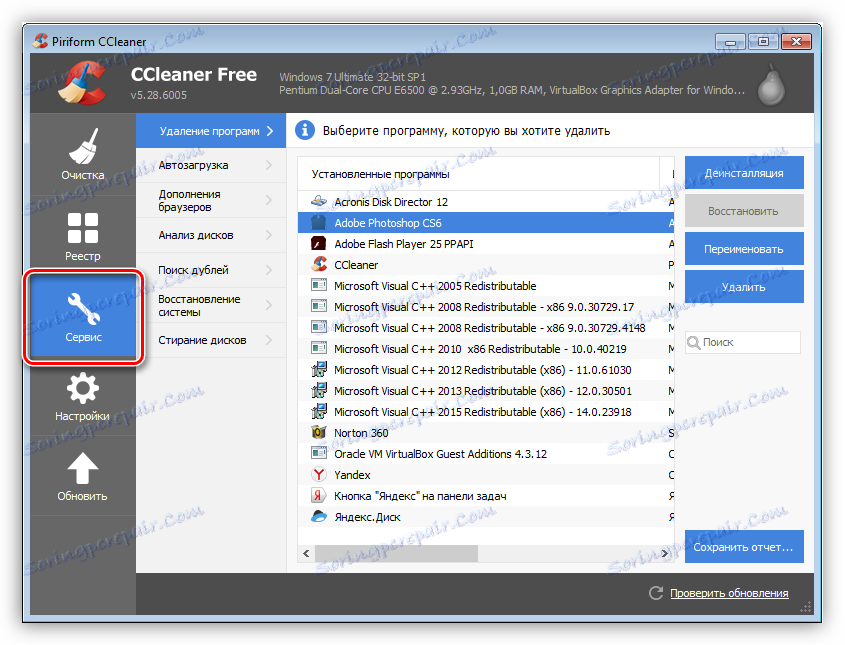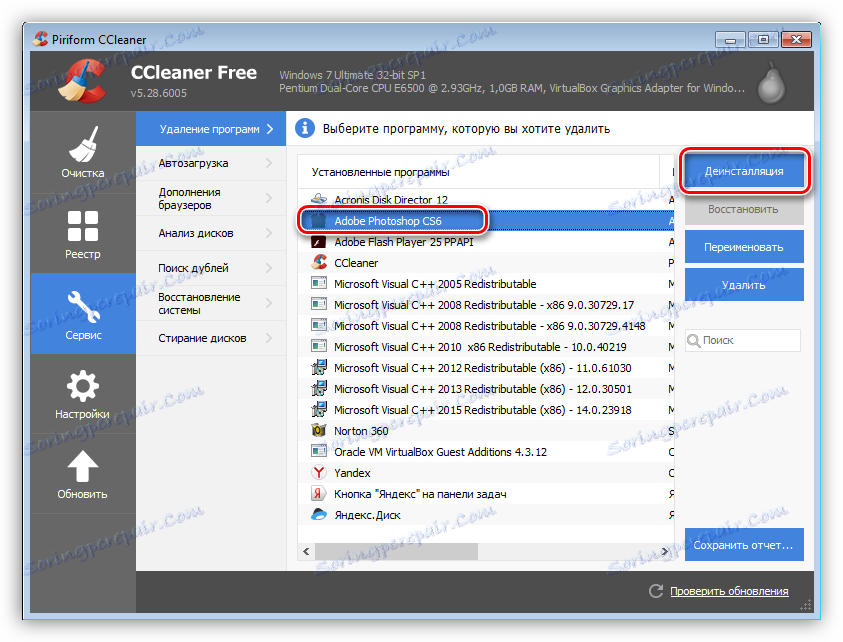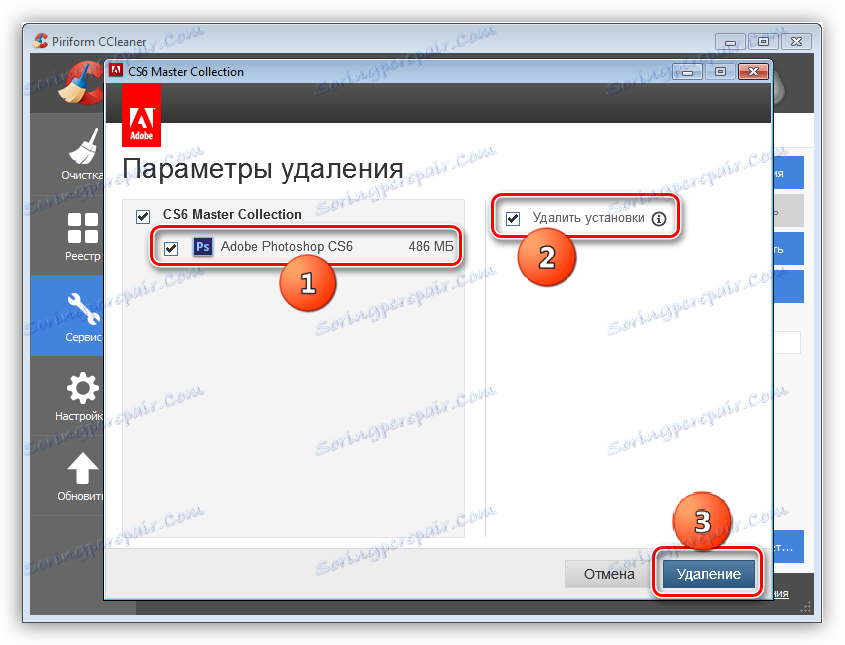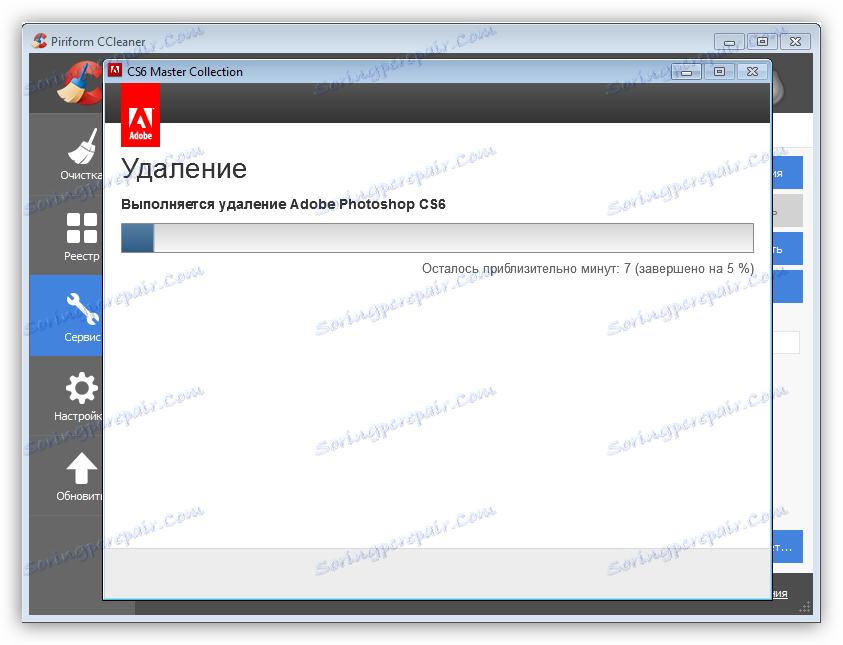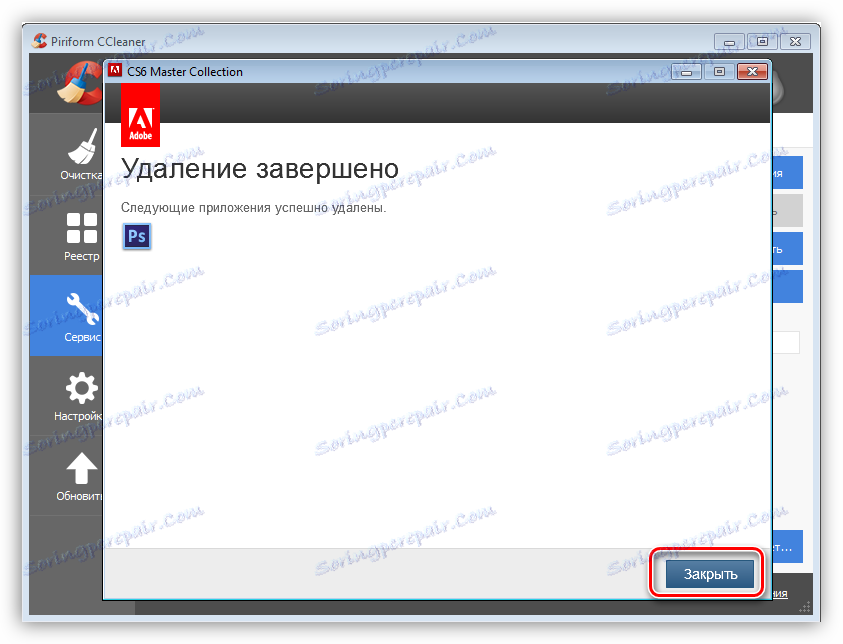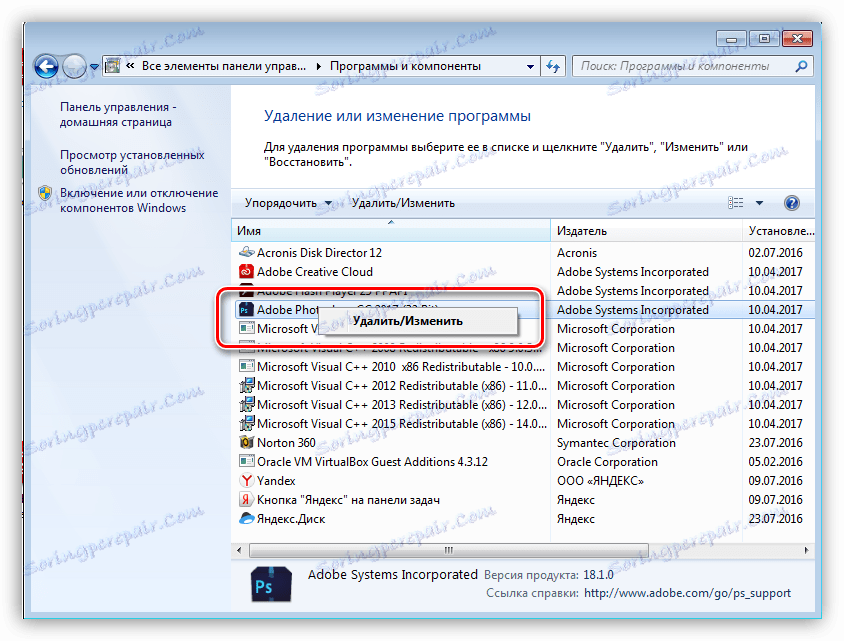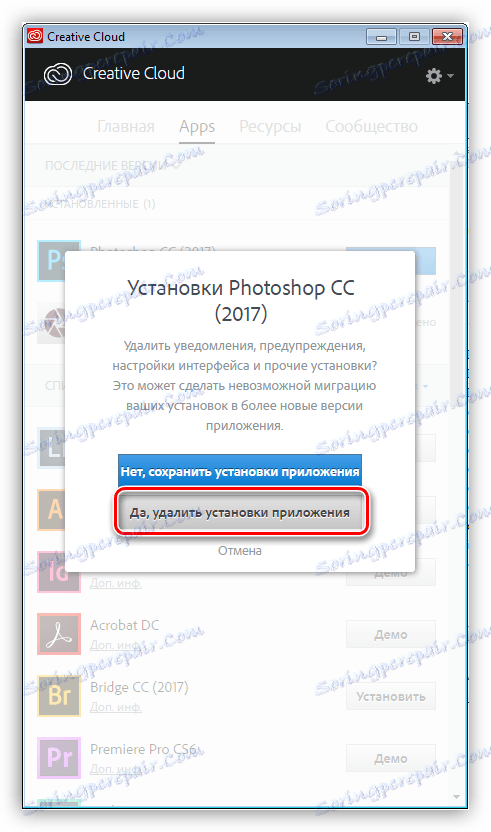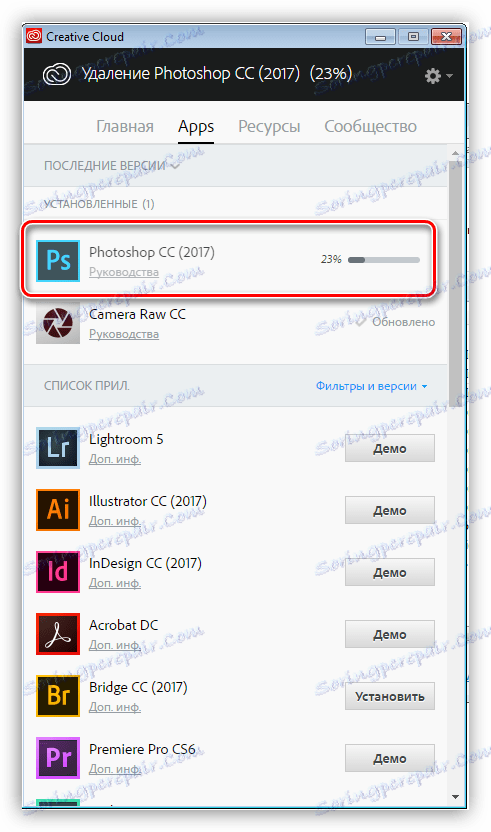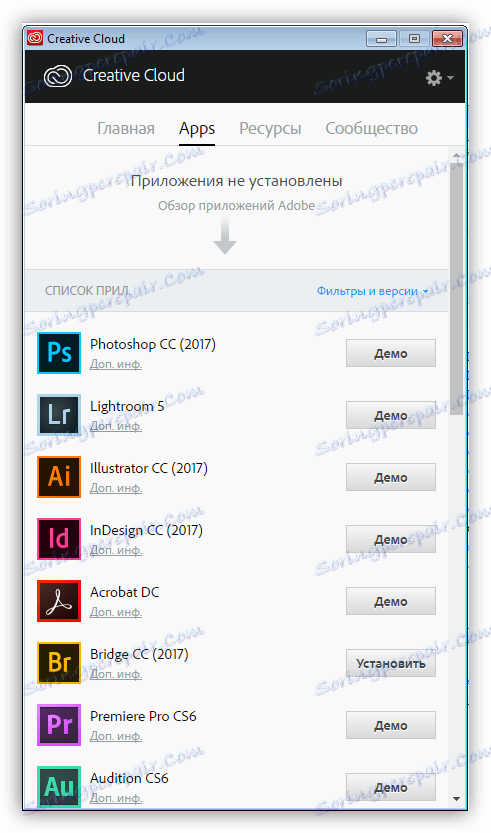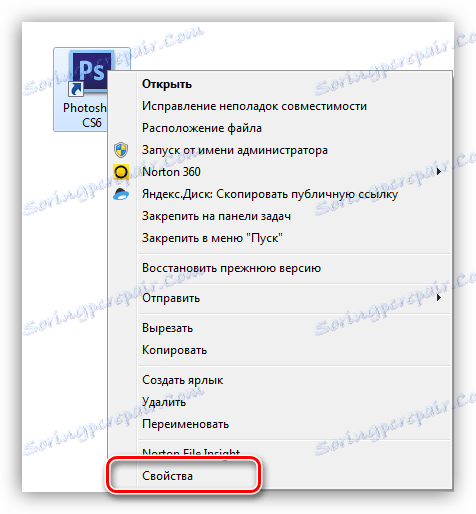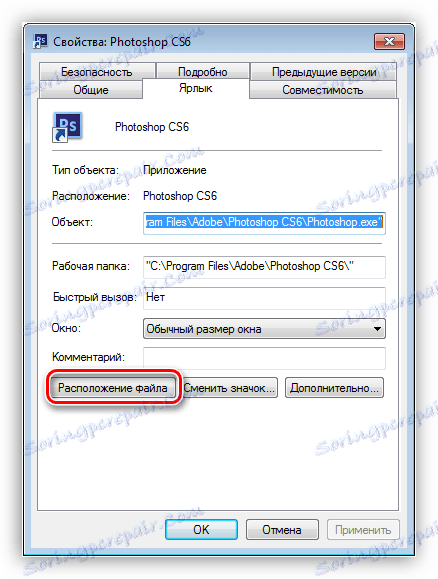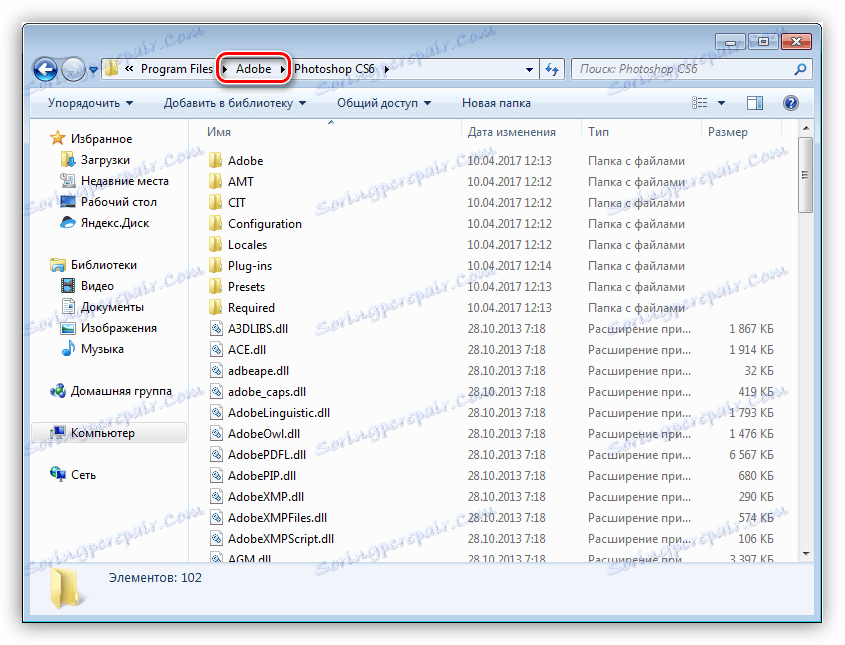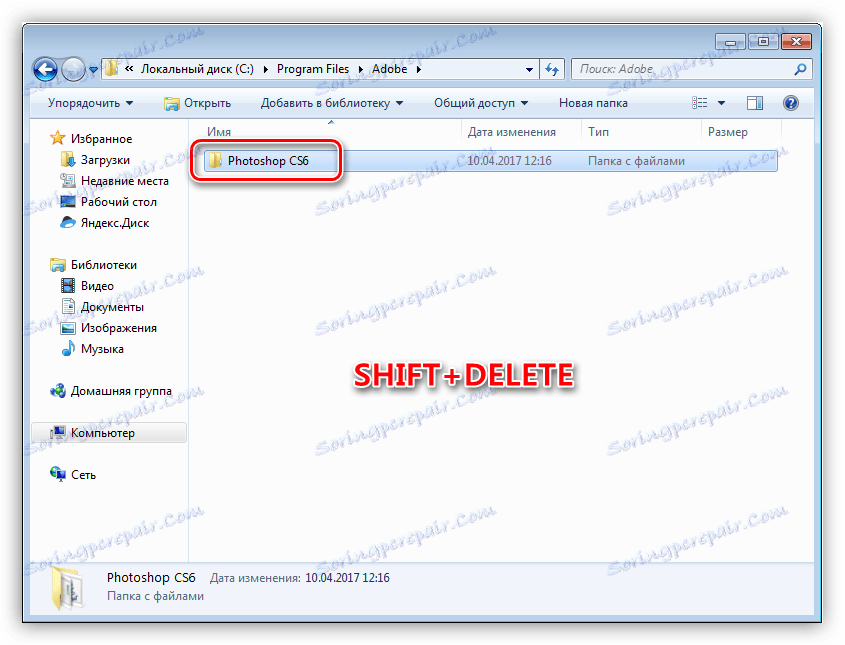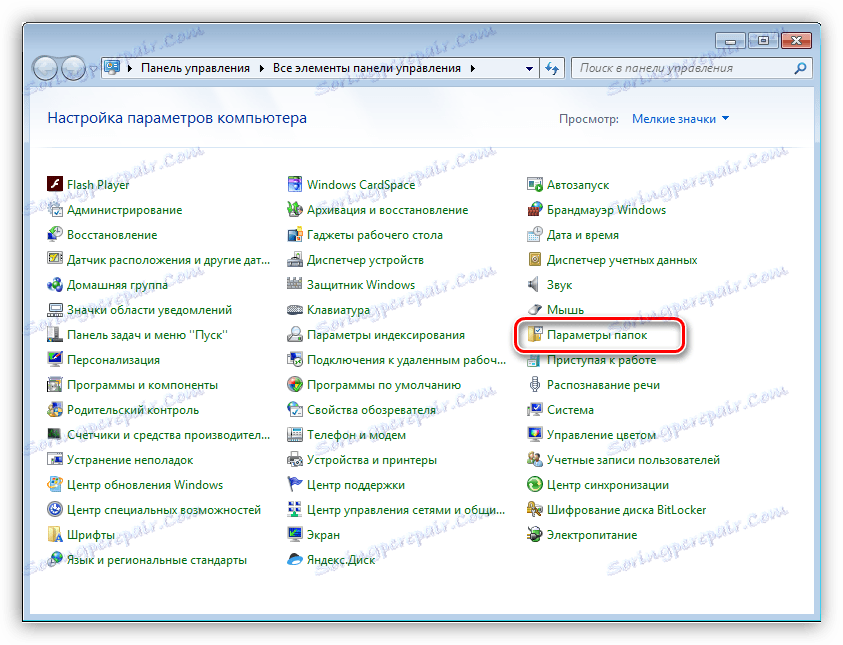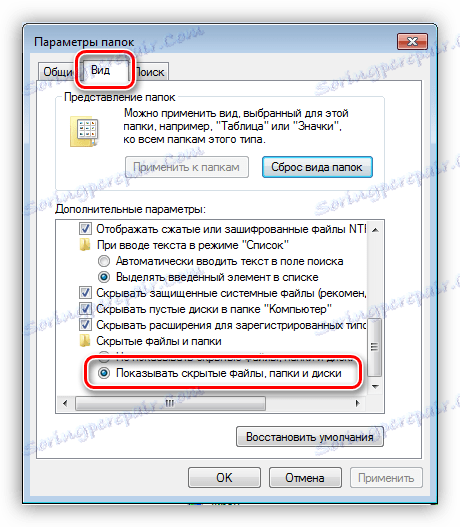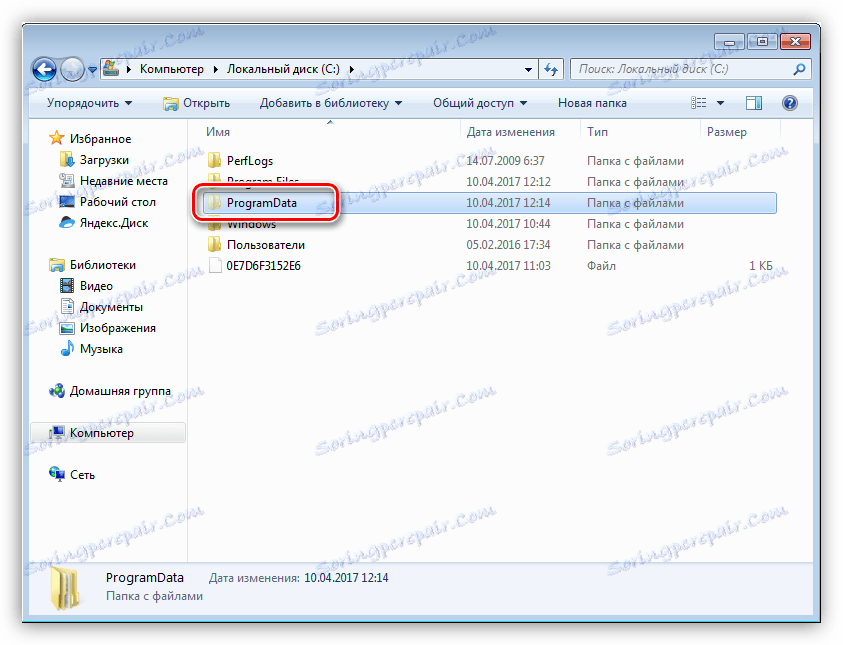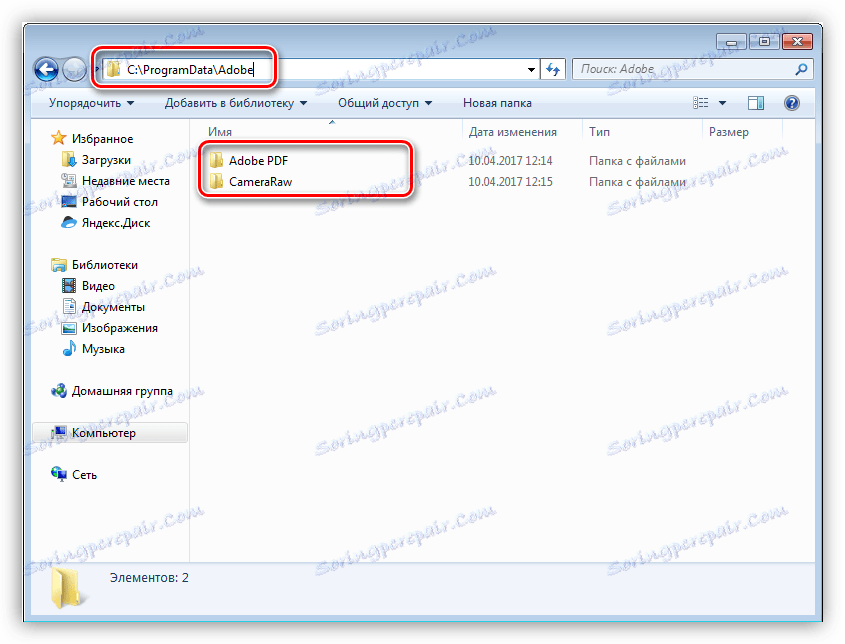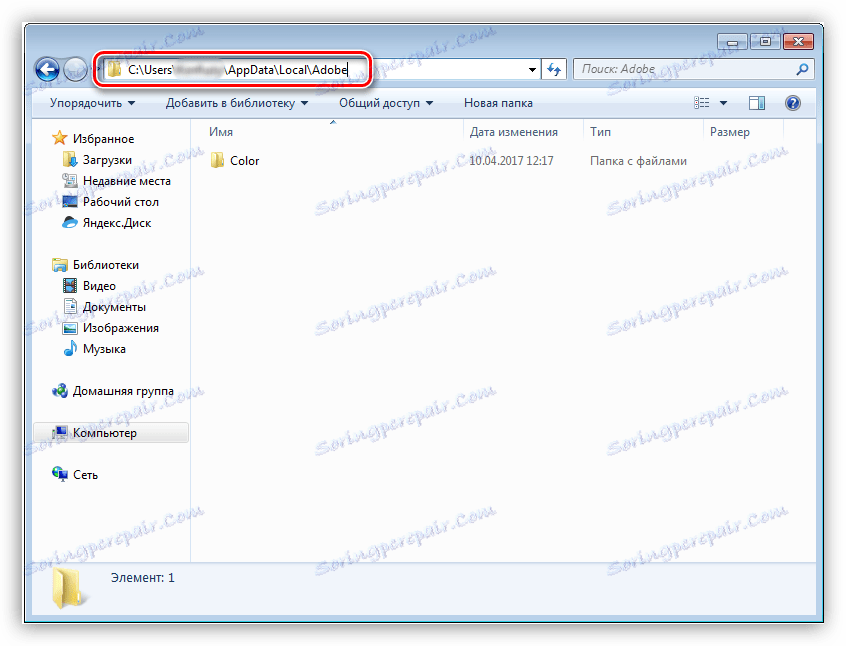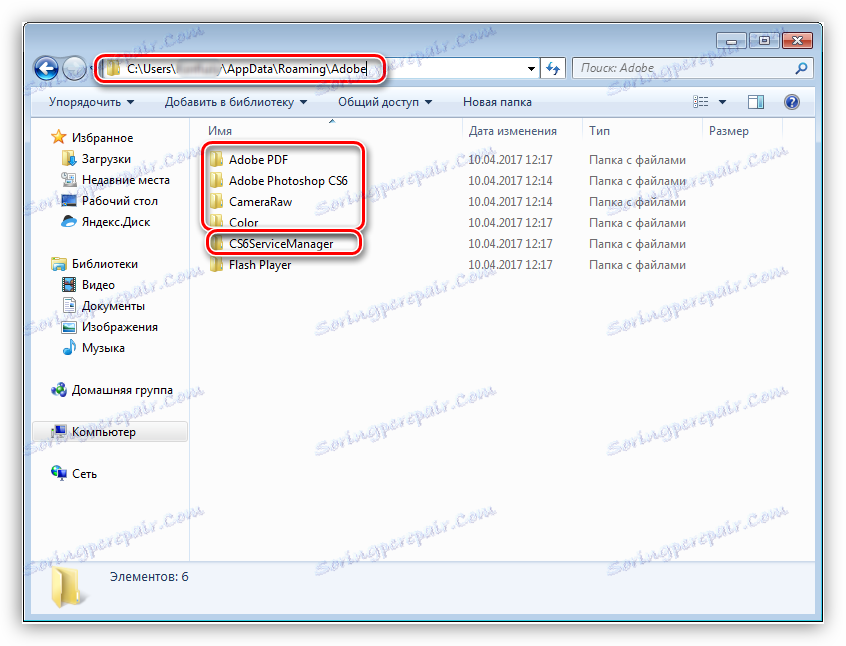Odstráňte aplikáciu Photoshop z počítača
Photoshop, so všetkými jeho zásluhami, tiež trpí bežnými softvérovými chorobami, ako sú chyby, pozastavenia, nesprávna práca.
V mnohých prípadoch, ak chcete riešiť problémy, môže byť potrebné úplne odstrániť Photoshop z počítača pred reinštaláciou. Okrem toho, ak sa pokúsite nainštalovať staršiu verziu na novú, môžete získať veľa bolesti hlavy. Preto sa predtým odporúča vykonať akcie opísané v tejto lekcii.
obsah
Úplné odstránenie Photoshopu
Pokiaľ ide o zjavnú jednoduchosť, proces odinštalácie nemôže ísť hladko, ako by sme chceli. Dnes budeme analyzovať tri špeciálne prípady vymazania editora z počítača.
Metóda 1: CCleaner
Po prvé, zvážme možnosť odstrániť program Photoshop programom tretej strany, v ktorom bude táto rola fungovať CCleaner ,
- Spustite skratku Cykliner na ploche a prejdite na kartu "Nástroje" .
![Na karte Nástroje v programe CCleaner, keď je program Photoshop úplne odstránený z počítača]()
- V zozname inštalovaných programov hľadáme Photoshop a stlačíme tlačidlo s nápisom "Odinštalovanie" v pravom paneli.
![Tlačidlo odinštalovania v programe CCleaner na úplné odstránenie Photoshopu z počítača]()
- Po vykonaní vyššie uvedených krokov začne odinštalač programu, s ktorým bol program Photoshop nainštalovaný. V tomto prípade ide o Adobe Creative Suite 6 Master Collection. Môžete ho mať buď Creative Cloud alebo iný inštalátor distribúcie.
V okne odinštalátora vyberte Photoshop (ak existuje takýto zoznam) a kliknite na "Odinštalovať" . Vo väčšine prípadov sa zobrazí výzva na odstránenie nastavení. Môžu to byť parametre programu, uložené pracovné prostredia atď. Rozhodnite sa pre seba, pretože ak chcete jednoducho preinštalovať editor, potom tieto nastavenia môžu byť užitočné.
![Odinštalátor inštalačného programu, keď je Photoshop úplne odstránený z počítača]()
- Tento proces sa začal. Teraz nič nie je na nás závislé, len ostáva len čakať na jeho dokončenie.
![Proces kompletného odstránenia Photoshopu z počítača pomocou CCleaner]()
- Hotovo, Photoshop odstránený, kliknite na tlačidlo "Zavrieť" .
![Dokončite úplné odstránenie Photoshopu z počítača pomocou nástroja CCleaner]()
Po odinštalovaní editora sa odporúča reštartovať počítač, pretože systémový register sa aktualizuje až po reštarte.
Metóda 2: Štandardné
V súčasnosti sú všetky softvérové produkty spoločnosti Adobe s výnimkou Flash Player , inštalovaný prostredníctvom rámca Creative Cloud, pomocou ktorého môžete spravovať nainštalované programy.
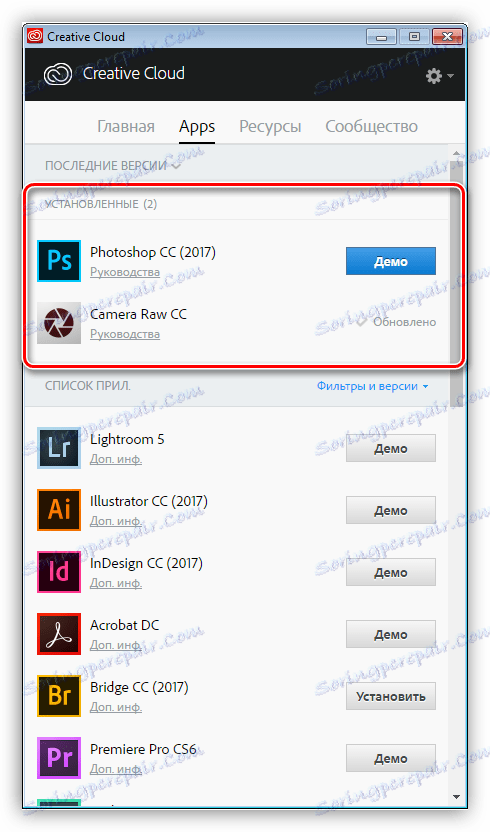
Program spúšťa skratku, ktorá sa po inštalácii zobrazí na ploche.
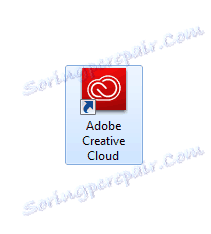
Photoshop, rovnako ako väčšina ostatných programov nainštalovaných v počítači, vytvára v systémovom registri špeciálnu položku, ktorá umožňuje prístup do zoznamu appletov ovládacieho panela s názvom "Programy a súčasti" . Staršie verzie programu Photoshop, ktoré boli nainštalované bez účasti Creative Cloud, sú tu vymazané.
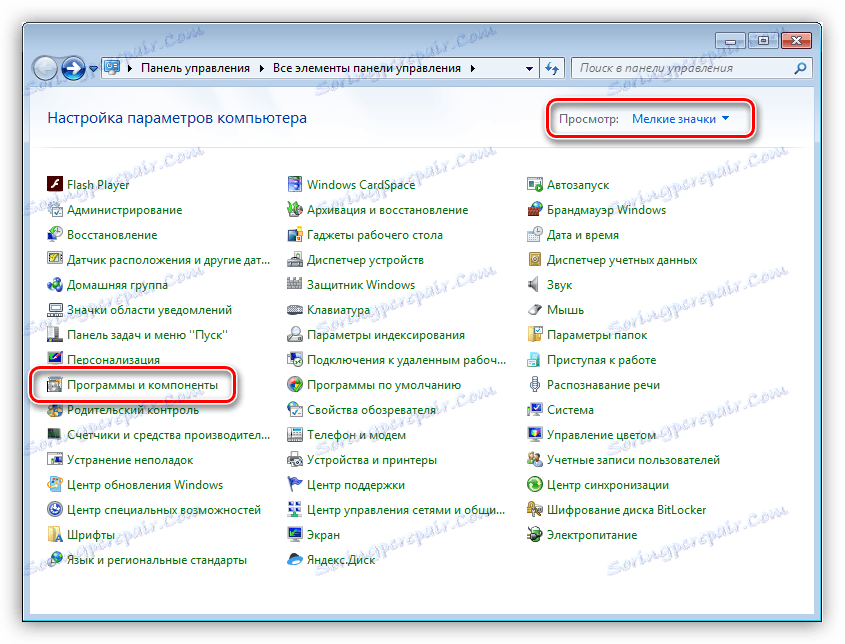
- V prezentovanom zozname nájdete program Photoshop, vyberte ho, kliknite pravým tlačidlom myši a vyberte jednu položku menu "Odstrániť Upraviť" .
![Výber položky na odinštalovanie v Ovládacom paneli systému Windows 7]()
- Po ukončení akcií sa otvorí inštalátor zodpovedajúci verzii programu. Ako sme už povedali, v tomto prípade bude Creative Cloud, ktorý ponúkne uloženie alebo odstránenie používateľských nastavení. Rozhodnite sa pre vás, ale ak máte v pláne úplne odstrániť Photoshop, tieto údaje je lepšie vymazať.
![Výber možností odstránenia Photoshopu pomocou rámca Creative Cloud]()
- Priebeh procesu možno pozorovať vedľa ikony nainštalovanej aplikácie.
![Proces úplného odstránenia programu Photoshop z počítača pomocou nástroja Creative Cloud]()
- Po odstránení okienko shell vyzerá takto:
![Okno Creative Cloud po úplnom odstránení Photoshopu z počítača]()
Photoshop sme odstránili, už nie je, úloha je dokončená.
Metóda 3: Neštandardné
Ak program nie je uvedený v ovládacom paneli , potom bude potrebné, ako sa hovorí, "tancovať s tamburínom", pretože štandardná distribúcia Photoshopu neobsahuje zabudovaný odinštalačný program.
Dôvody, prečo sa editor "nezaregistruje" v ovládacom paneli, môže byť iný. Možno ste nainštalovali program do nesprávneho priečinka, v ktorom by mal byť predvolene, alebo inštalácia nefungovala správne, alebo vy (zakázať!) Mať pirátsku verziu Photoshopu. V každom prípade bude odstránenie potrebné vykonať manuálne.
- Najprv odstráňte priečinok s nainštalovaným editorom. Môžete určiť jeho polohu kliknutím na skratku programu a prejdením na položku "Vlastnosti" .
![Položka ponuky skratiek Vlastnosti skratky pre program Photoshop v systéme Windows 7]()
- V okne vlastností skratky je tlačidlo s nápisom "Umiestnenie súboru" .
![Umiestnenie súborov v skratkách programu Photoshop v systéme Windows 7]()
- Po kliknutí sa otvorí priečinok, ktorý chceme odstrániť. Z toho musíte ukončiť kliknutím na názov predchádzajúceho priečinka v paneli s adresou.
![Prejdite na predchádzajúcu zložku v adresári Windows 7]()
- Teraz môžete odstrániť adresár pomocou aplikácie Photoshop. Urobte to lepšie pomocou klávesov SHIFT + DELETE a vynechajte kôš .
![Odstránenie priečinka bez vloženia do koša v systéme Windows 7]()
- Ak chcete pokračovať v odstraňovaní, vytvorte neviditeľné priečinky viditeľné. Ak to chcete urobiť, prejdite na položku "Ovládací panel - Možnosti priečinka" .
![Aplet ovládacieho panela s názvom Možnosti priečinka v systéme Windows 7]()
- Na karte "Zobraziť" povolíme možnosť "Zobraziť skryté súbory, priečinky a jednotky" .
![Povolenie viditeľnosti súborov skrytých priečinkov a diskov v systéme Windows 7]()
- Prejdeme na systémový disk (ktorý obsahuje priečinok "Windows" ), otvorte priečinok "ProgramData" .
![Priečinok Programové údaje na systémovej jednotke v systéme Windows 7]()
Tu prejdeme do adresára "Adobe" a vymažeme podpriečinky "Adobe PDF" a "CameraRaw" .
![Odstráňte obsah priečinka Adobe v priečinku Programové dáta v systéme Windows 7]()
- Potom nasledujeme cestu
C:ПользователиВаша учетная записьAppDataLocalAdobea odstráňte priečinok "Farba" .
![Odstránenie obsahu podpriečinku Adobe v lokálnom adresári v systéme Windows 7]()
- Ďalším "klientom", ktorý chcete odstrániť, je obsah priečinka, ktorý sa nachádza na adrese:
С:ПользователиВаша учетная записьAppDataRoamingAdobeTu odstránime podpriečinky Adobe PDF , Adobe Photoshop CS6 , CameraRaw , Color . Ak používate iné programy verzie CS6, ponechávame priečinok "CS6ServiceManager" , inak ho odstránime.
![Odstránenie obsahu podpriečinku Adobe v adresári Roaming v systéme Windows]()
- Teraz je potrebné vyčistiť systémový register z "chvostov" Photoshopu. To sa samozrejme dá robiť ručne, ale je lepšie dôverovať profesionálom, ktorí píšu špecializovaný softvér.
Po všetkých manipuláciách je povinný reštart.
To boli dva spôsoby, ako úplne odstrániť aplikáciu Photoshop z počítača. Bez ohľadu na dôvody, ktoré vás k tomu vyzvali, informácie v článku pomôžu vyhnúť sa niektorým problémom spojeným s odinštalovaním programu.